Voit käyttää luetteloiden nykyaikaisia hyväksyntöjä luettelokohteiden hyväksyntäpyyntöjen luomiseen, hyväksyntäpyyntöihin vastaamiseen ja luettelokohteiden hyväksyntätilan tarkastelemiseen.
Aloittaminen
Modernit hyväksynnät ovat käytettävissä vain luettelossa, jos ne on luotu valituista valmiista luettelomalleista. Seuraavat valmiit luettelomallit ovat seuraavat:
-
Sisällön ajoitus ja hyväksynnät
-
Matkustuspyynnöt ja hyväksynnät
Jos haluat käyttää nykyaikaisia hyväksyntöjä , sinun on luotava luettelo jostakin yllä olevista malleista.
Nykyaikaisen hyväksyntäpyynnön luominen luettelokohteeseen
-
Valitse luettelosta kohde ja avaa hyväksynnät -valintaikkuna valitsemalla pikavalikosta Pyydä hyväksyntää . Vaihtoehtoisesti voit avata hyväksynnät -valintaikkunan valitsemalla kyseisen kohteen tilapillerin Hyväksynnän tila -sarakkeesta.
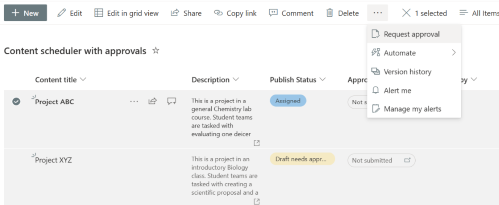
-
Kirjoita vähintään yksi hyväksyjä Hyväksyjät-kenttään . Jos joku hyväksyjä hyväksyy pyynnön, hyväksyntäpyyntö katsotaan oletusarvoisesti myönnetyksi. Tarvittaessa voit myös valita alla olevan vaihtopainikkeen, jos haluat pyytää vastausta kaikilta hyväksyjiltä. Voit myös lisätä tietoja hyväksyntäpyynnöstä.
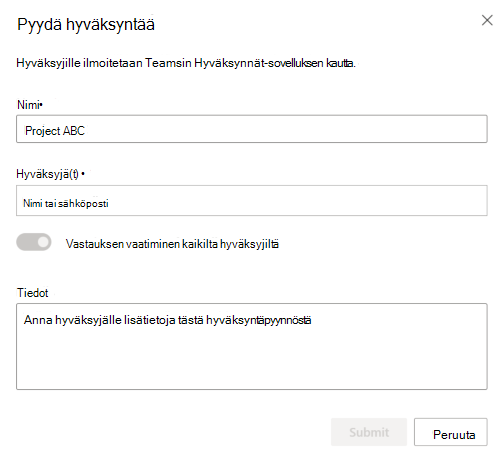
Luettelokohteen hyväksyntäpyyntöön vastaaminen
Luettelosta:
-
Valitse luettelokohde, johon haluat vastata hyväksyntäpyyntöön, ja valitse pikavalikosta Hyväksyntätiedot . Vaihtoehtoisesti voit valita kyseisen kohteen tilapillerin Hyväksynnän tila -sarakkeesta.
-
Hyväksynnät-valintaikkunassa voit tarvittaessa valita Hyväksy tai Hylkää. Jos pyysit tätä hyväksyntää, näet myös Peruuta pyyntö -vaihtoehdon.
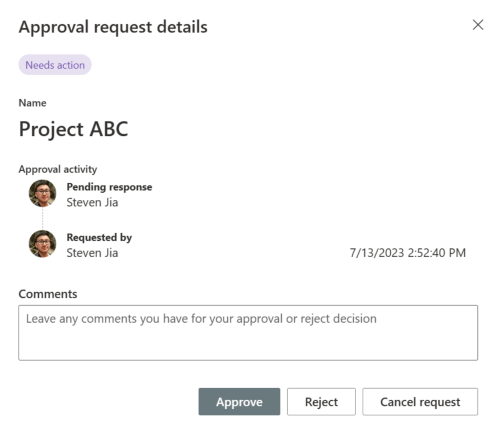
Teamsin Hyväksynnät-sovelluksesta:
-
Siirry Hyväksynnät-sovellukseen Microsoft Teamsissa.
-
Määritä ja valitse hyväksyntäpyyntö pyyntöluettelosta.
-
Hyväksynnät-valintaikkunassa voit tarvittaessa valita Hyväksy tai Hylkää pyyntöön. Jos pyysit tätä hyväksyntää, näet myös Peruuta pyyntö -vaihtoehdon Kohdassa Lisää toimintoja. Voit myös seurata tai määrittää hyväksyntäpyynnön uudelleen, kun valitsetLisää toimintoja.
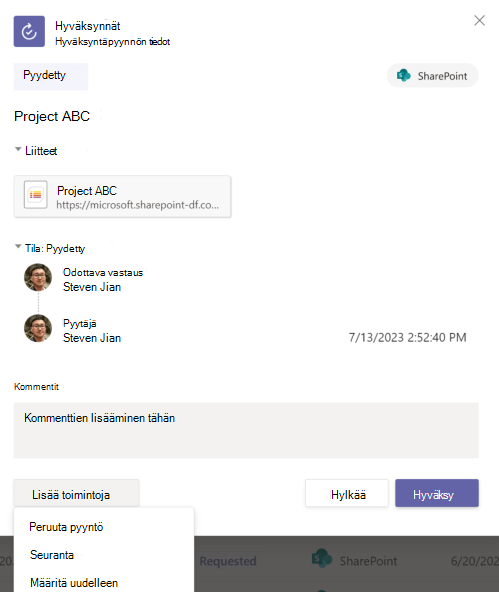
Luettelokohteen hyväksyntähistorian tarkasteleminen
Luettelosta:
-
Valitse luettelokohde, johon haluat vastata hyväksyntäpyyntöä varten, ja valitse pikavalikosta Hyväksyntätiedot . Vaihtoehtoisesti voit valita kyseisen kohteen tilapillerin Hyväksynnän tila -sarakkeesta.
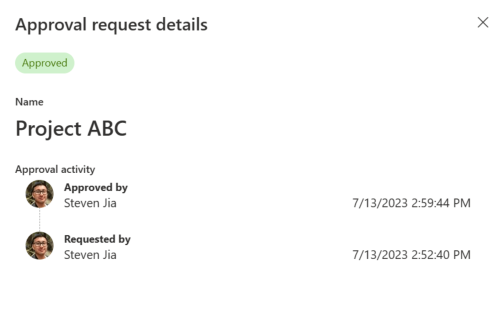
Teamsin Hyväksynnät-sovelluksesta:
-
Siirry Hyväksynnät-sovellukseen Microsoft Teamsissa.
-
Määritä ja valitse hyväksyntäpyyntö pyyntöluettelosta.
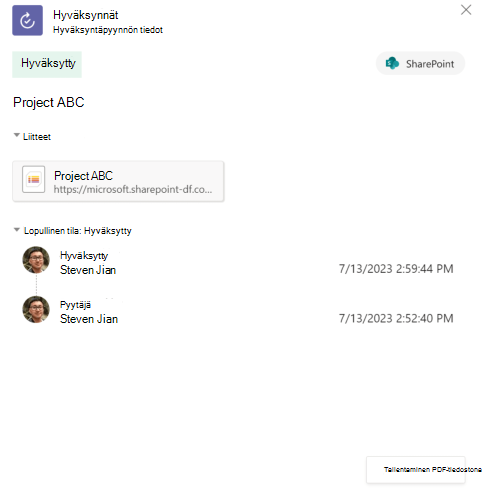
Luetteloiden nykyaikaisten hyväksyntöjen rajoitukset
Käyttökokemus
-
Pillereiden napsauttaminen Hyväksynnän tila -sarakkeessa on mahdollista vain luettelonäkymässä.
-
Jos hyväksyjällä ei ole luettelokohteen tarkasteluoikeutta, hyväksyntäpyynnön lähettäminen kyseiselle käyttäjälle ei automaattisesti jaa pohjana olevaa luettelokohdetta kyseisen henkilön kanssa. Hyväksyjälle on myönnettävä käyttöoikeus luettelokohteeseen manuaalisesti.
-
Hyväksyntäpyynnöt peruutetaan automaattisesti, jos pohjana oleva luettelokohde muuttuu (eli sitä muokataan tai poistetaan).
Huomautus: Tässä tapauksessa järjestelmä kirjaa hyväksyntäpyynnön luoneen käyttäjän käyttäjänä, joka peruutti pyynnön.
-
Kun nykyaikaiset hyväksynnät on lisätty luetteloon, sitä ei voi myöhemmin poistaa.
-
Voit tarkastella ja hallita hyväksyntöjä riippumatta siitä, oletko pyytäjä vai hyväksyjä, siirtymällä Teamsin Hyväksynnät-sovellukseen.
Tavoitettavuus
-
Modernit hyväksynnät eivät ole käytettävissä uusissa luetteloissa UX - tämä on tulossa pian!
-
Nykyaikaiset hyväksynnät eivät ole käytettävissä, kun luetteloita käytetään valikoimanäkymässä.
-
Modernit hyväksynnät eivät ole käytettävissä luetteloissa, joita ei ole luotu "Sisällön ajoitus ja hyväksynnät" - ja "Matkapyynnöt hyväksyntöineen" -malleista.
-
Modernit hyväksynnät ovat käytettävissä vain julkisissa pilvipalveluissa, lukuun ottamatta GCC:tä.
-
Ruudukkonäkymässä voit pyytää vain hyväksyntöjä, mutta voit vastata hyväksyntäpyyntöön komentopalkista.
Huomautus: Luettelokohteissa ei ole mahdollista napsauttaa pilleriä Hyväksynnän tila -sarakkeesta tai avata modernit hyväksynnät -valintaikkuna pikavalikon avulla.
Vaikutukset muihin ominaisuuksiin
-
Jos nykyaikaiset hyväksynnät ovat käytössä luettelossa, Luettelot-synkronointi poistetaan automaattisesti käytöstä kyseisessä luettelossa.
-
Luettelosäännöt eivät voi toimia järjestelmän luomassa Hyväksynnän tila -sarakkeessa.










